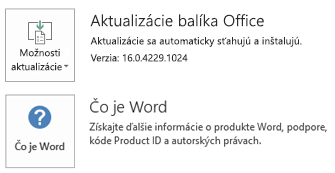Ak máte viac monitorov a externý monitor má iné rozlíšenie obrazovky ako primárny monitor, môže sa vyskytnúť problém, keď PowerPoint alebo Skype for Business zobrazuje veľmi veľké alebo veľmi malé.
Spoločnosť Microsoft už vydala opravu tohto problému. Ak chcete skontrolovať, či aplikácia obsahuje aktualizáciu, skontrolujte čísla verzií uvedené nižšie. Oprava vyžaduje Windows 10 verzie 1607, známej aj ako Windows 10 výročná aktualizácia.
Pri používaní viacerých monitorov sa však môže vyskytnúť rozmazaný text Office aplikáciách. Ďalšie informácie nájdete v Office Pomocníka, v téme Aplikácie majú nesprávnu veľkosť alebo sa v externých monitoroch zobrazujú rozmazane.
Opravené vo PowerPoint a Skype for Business
PowerPoint 2016, PowerPoint 2013, Skype for Business 2013 a Skype for Business 2016 teraz podporujú situáciu, keď máte viac monitorov a externý monitor má iné rozlíšenie obrazovky ako primárny monitor. Ak chcete zobraziť opravy, musíte mať v počítači Office alebo novšie verzie balíka Windows 10 a novšie verzie.
-
Táto oprava sa vyžaduje vo verzii Windows: Windows 10 verzia 1607, známa aj ako Windows 10 aktualizácie.
-
V prípade tejto opravy je požadovaná verzia balíka PowerPointSkype for Business popísaná v nasledujúcej časti:
Aktualizované verzie PowerPoint a Skype for Business
-
Ak ste domáci používateľ balíka Microsoft 365, Office 2016 alebo Office 2013 (júl 2017), mali by ste už prijať aktualizácie popísané v tomto článku.
-
Ak ste podnikový používateľ produktov Microsoft 365, Office 2016 alebo Office 2013 (júl 2017), možno ste alebo nedostali aktualizácie popísané v tomto článku. Plán, podľa ktorého sa Office aktualizácie, závisí od želaných požiadaviek organizácie.
Ak chcete skontrolovať, či aplikácia obsahuje aktualizáciu, skontrolujte číslo verzie aplikácie Office ponuke Súbor v ľubovoľnej aplikácia Office. Existujú dve rôzne technológie na inštaláciu Office 2016. Technológia použitá pri vašej inštalácii určuje číslo verzie, ktorú potrebujete vyhľadať. Tieto informácie môžete vyhľadať takto:
-
V ponuke Súbor kliknite na položku Konto (na ľavej strane).
-
V pravej časti stránky v časti Informácie o produkte sa nachádzajú informácie o aplikácii a aktualizáciách, ktoré vyzerajú ako prvý obrázok (ktorý predstavuje technológiu inštalátora Klikni a spusti) nižšie, alebo na druhom obrázku (ktorý označuje technológiu Inštalátor spoločnosti Microsoft):
Možnosť Klikni a spusti vyzerá takto:
Inštalátor MSI (Microsoft Installer) vyzerá takto:
Ak sa zobrazujú dve tlačidlá tak, ako je to znázornené na prvom obrázku vyššie, minimálne číslo verzie, ktoré obsahuje aktualizáciu, je:
|
PowerPoint 2016 |
Skype for Business 2016 |
|
16.0.7369.2024 |
16.0.7369.2024 |
Ak sa zobrazuje jedno tlačidlo tak, ako je to znázornené na druhom obrázku vyššie, minimálne číslo verzie, ktoré obsahuje aktualizáciu, je:
|
PowerPoint 2016 |
Skype for Business 2016 |
|
16.0.4483.1000 |
16.0.4483.1000 |
|
PowerPoint 2013 |
Skype for Business 2013 |
|
15.0.4875.1001 |
15.0.4875.1001 |
Office 2013 a Office 2016 pre produkty v domácnosti sa uchovávajú automaticky.
Microsoft 365 for Business sa automaticky aktualizuje. Produkt sa zavádza postupne. nie každý dostane aktualizáciu v rovnakom čase. Ak pracujete v organizácii, ktorá Office predplatné, ale nemá Microsoft 365 predplatné, organizácia pravdepodobne kontroluje, kedy sa Office aktualizácie.
Ak sa chcete uistiť, že máte najnovšiu aktualizáciu, prejdite do časti Inštalácia Office aktualizácie pre ďalšie informácie.